2021年のAndroid向けの10の最高の無料Chromecastアプリ
多くの人がChromecastを購入して、映画や音楽をストリーミングできるようにしています。 他のものもストリーミングできるAndroid用の無料のChromecastアプリがたくさんあることをご存知ですか? 写真、動画、音楽、地図をChromecastに送信できます。 テレビを強力なマルチメディアデバイスに変えるのに最適なChromecastアプリのリストを作成しました。
これらのアプリは、Androidスマートフォン(Samsung、Google、Huawei、Xiaomiなど)を誰が作成したかに関係なく機能するはずです。
01
10の
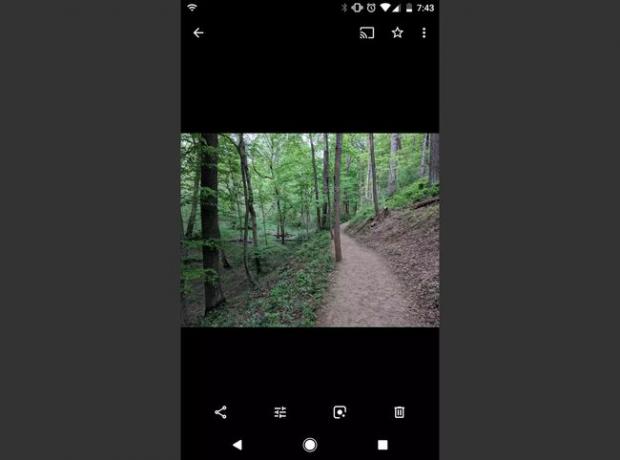
私たちが好きなもの
使いやすい。
デフォルトでインストールされます。
広告なし。
嫌いなもの
スライドショーは手動です。
携帯電話で撮った写真を家族や友人と共有したい場合は、携帯電話に表示しようとしないでください。 Googleフォトを使用して、部屋の全員と写真を共有します。
Googleフォトアプリで写真をタップすると、右上隅にChromecastアイコンが表示されます。 タップすると、テレビに写真が表示されます。 Googleフォトには自動スライドショーがありませんが、画面をスワイプして写真を変更したり、テレビに表示される写真を変更したりできます。
02
10の
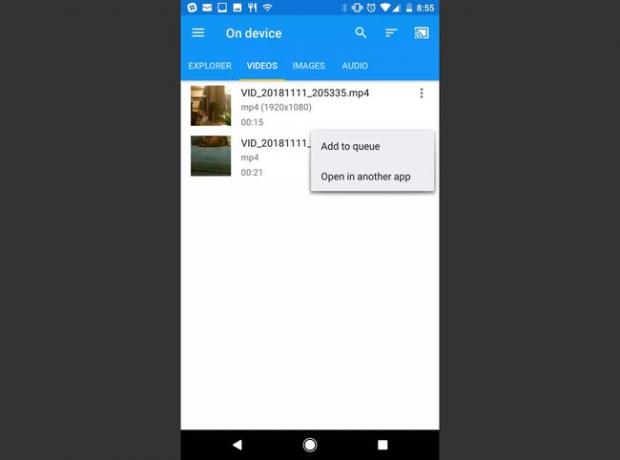
私たちが好きなもの
心地よいデザイン。
メディアファイルを簡単に見つけることができます。
嫌いなもの
気が散る広告。
プレミアム購入の頻繁なプロンプト。
人々は常に自分の携帯電話でビデオをキャプチャし、通常は携帯電話で直接、または自分のコンピュータに転送した後にのみビデオを表示します。 これらの動画をChromecastにストリーミングして、みんなと共有できたら素晴らしいと思いませんか?
Web Video Castを使用すると、タップするのと同じくらい簡単です。 メニュー アプリの左上隅にあるアイコンと選択 電話ファイル. 次に、携帯電話でビデオファイルを参照し、Chromecastデバイスにキャストできます。
03
10の
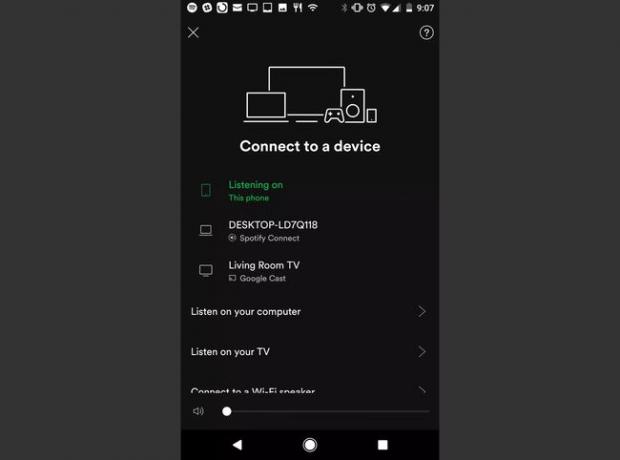
私たちが好きなもの
通常のSpotifyと統合されています。
限られた機能。
他のサービスとの統合はありません。
嫌いなもの
ローカルストレージにはプレミアムアカウントが必要です。
ほとんどの人がSpotifyについて考えるとき、彼らはメディアの広大なSpotifyライブラリから音楽やポッドキャストをストリーミングすることを考えます。 しかし、SpotifyモバイルアプリをChromecastと同期して、音楽をテレビにストリーミングできることをご存知ですか?
これを設定するのは簡単です。 タップ あなたの図書館 > 設定ギア > デバイスに接続する. ネットワーク上にアクティブなChromecastデバイスがある場合は、接続されているデバイスのリストに表示されます。 デバイスをタップして、Spotifyの音楽をテレビにキャストします。
プレミアムSpotifyアカウントを使用すると、お気に入りの音楽をローカルで携帯電話にダウンロードできます。 インターネットに接続していない場合でも、Bluetooth経由でChromecastデバイスに音楽をストリーミングできます。
04
10の
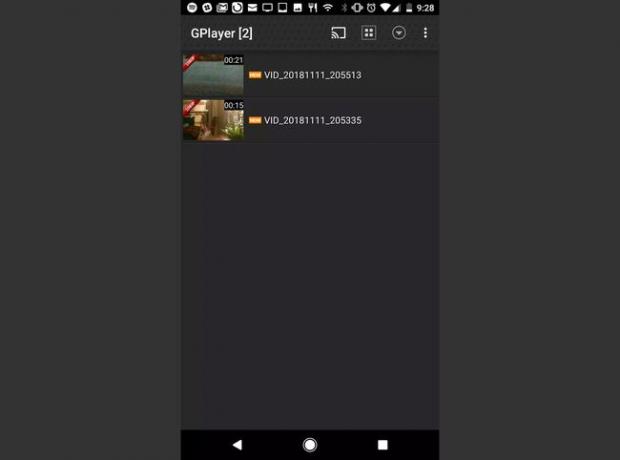
私たちが好きなもの
メディアファイルに簡単にアクセスできます。
シンプルなデザイン。
使いやすい。
嫌いなもの
プレミアムアップグレードの頻繁なプロンプト。
クラウドストレージの統合はありません。
複雑なナビゲーション。
GPlayerは、最も使いやすいビデオキャストアプリの1つです。 アプリは携帯電話を検索し、検出されたすべてのビデオファイルをメイン画面に表示するため、ファイルを検索する必要はありません。
タップすると 下矢印 トップメニューのアイコンをクリックし、 共有 アイコンをクリックすると、グループメディア共有機能にアクセスできます。 これにより、同じネットワーク上にいる友達のモバイルデバイスとメディアライブラリを共有できます。 誰もが同じビデオプレイリストにアクセスして、次に再生するビデオを選択できるため、これは家族や友人の集まりに最適です。
05
10の

私たちが好きなもの
学ぶのは簡単です。
ファイルをキャストするのは簡単。
嫌いなもの
キャストするには追加のアプリが必要です。
プレミアムなしの限定機能。
写真や音楽を超えて移動したい場合は、ESファイルエクスプローラーを使用してAndroidデバイスから他のメディアをストリーミングできます。 ESファイルエクスプローラーは、携帯電話に保存されているすべてのメディアを簡単に見つけることができるキャッチオールアプリとして機能しますが、 あなたはあなたからそのコンテンツをキャストするために音楽、ビデオ、または写真を特別にキャストする他のアプリをインストールする必要があります 電話。
いずれかのメディアファイルをタップすると、ESファイルエクスプローラーに、そのコンテンツをキャストできる携帯電話にインストールされているアプリが一覧表示されます。 アプリをタップすると、そのメディアがChromecastにストリーミングされます。 ESファイルエクスプローラーは、音楽、写真、またはビデオを保存する場所である場合、Googleドライブアカウントとも同期します。
06
10の
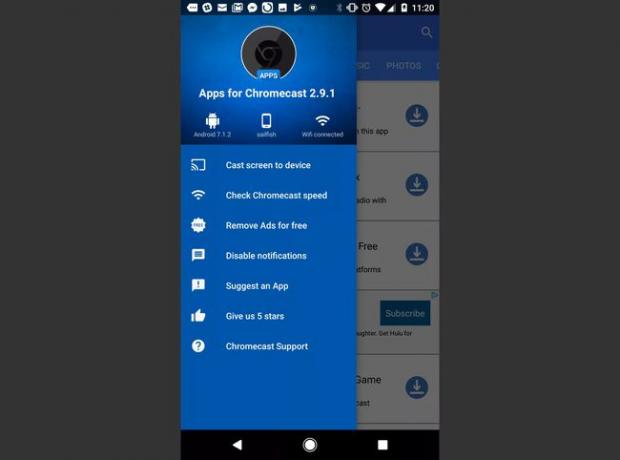
私たちが好きなもの
何でもキャストできます。
使い方は簡単です。
多くのChromecastアプリへのアクセス。
Googleドライブとの統合。
嫌いなもの
Chromecastの機能はそれほど多くありません。
限られた統合。
テレビでモバイル画面を共有したい場合は、Apps forChromecastが最適です。 Apps for Chromecastは、Chromecastの使用を強化できるアプリケーションのライブラリとして宣伝されています。 カテゴリには、映画、音楽、写真、ゲームなどをキャストできるアプリが含まれます。
メニューで、をタップします 画面をデバイスにキャストする Chromecastを介してモバイル画面をテレビに表示します。 画面を共有すると、ゲーム、ブラウザ、ソーシャルストリームなど何でも共有できます。
07
10の
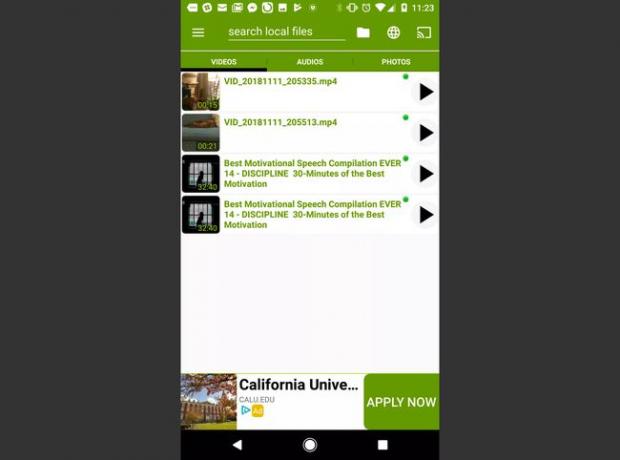
私たちが好きなもの
メディアファイルを簡単に見つけることができます。
直感的なデザイン。
プレイリストを作成します。
嫌いなもの
クラウドストレージの統合はありません。
限定広告。
Cast TVは、アプリ内からより多くの種類のメディアをキャストできるという点で、最も機能的な無料のChromecastアプリの1つです。 携帯電話のメディアファイルをCastTVフォルダーに移動すると、アプリからそれらのファイルを表示できます。
キャストするには、をタップします Chromecast 画面の右上隅にあるアイコンをタップするか、メディアファイルをタップしてから、ポップアップメニューのChromecastアイコンをタップします。 タップすると フォルダ 画面上部のアイコンを使用すると、携帯電話の任意のフォルダを参照して、キャストするメディアファイルを選択できます。
08
10の

私たちが好きなもの
うまく設計されています。
習得が容易。
多くのクラウドストレージ統合。
嫌いなもの
ローカルファイルを見つけるのが難しい。
気が散る広告。
Localcastは、携帯電話のさまざまなフォルダにファイルが散在している場合にAndroidで使用できる優れた無料のChromecastアプリです。 このアプリを使用すると、写真、映画、または音楽をLocalcastライブラリ内に保存したり、をタップしたりできます。 フォルダ メニューのアイコンをクリックして、携帯電話の任意の場所に保存されているメディアファイルを検索します。
このアプリの最高の機能は、任意のメディアファイルを長押ししてキューに追加するオプションです。 自宅でパーティーを開催している場合は、お気に入りの音楽や映画をキューに入れて、Chromecastデバイスに自動的にストリーミングします。 アプリをGoogleドライブ、Googleフォト、またはDropboxアカウントと同期することもできます。
09
10の
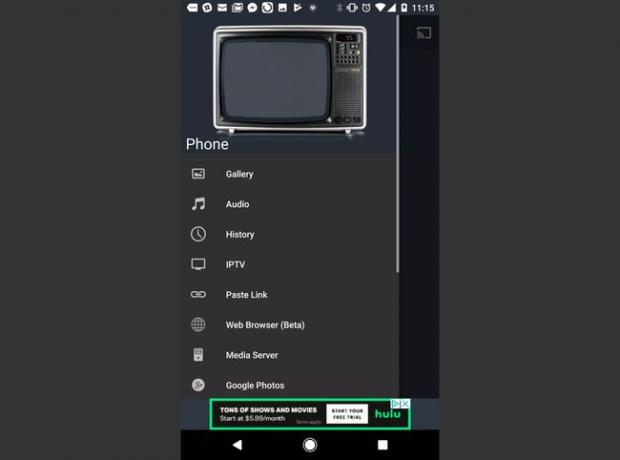
私たちが好きなもの
ローカルメディアファイルを簡単に見つけることができます。
シンプルなナビゲーション。
クラウドストレージとの統合。
嫌いなもの
弱いデザイン。
オールスクリーンアプリを最初にロードするときは、画面上部のビンテージテレビにだまされないようにしてください。 このアプリにはヴィンテージはありません。 これらの機能を確認してください。
- ギャラリー:ビデオまたはフォトアルバムを閲覧およびストリーミングします。
- オーディオ:並べ替えた音楽をアルバム、アーティスト、またはプレイリストでストリーミングします。
- 歴史:最近キャストしたメディアを閲覧します。
- IPTV:ネットワーク上のインターネットプロトコルテレビ(IPTV)ソースからストリーミングします。
- メディアサーバー:ネットワーク上の任意のメディアサーバーからコンテンツをキャストします。
- ウェブブラウザ:埋め込みWebブラウザからストリーミングします。
アプリをGoogleフォト、Googleドライブ、またはDropboxアカウントと同期することもできます。
10
10の

私たちが好きなもの
Chromecastのクリエイティブな使用。
うまく設計されています。
印象的なグラフィック。
嫌いなもの
機能が制限されています。
Googleマップの旅行計画機能はありません。
家族で旅行を計画していますか? Maps On Chromecastアプリを使用すると、GoogleマップをChromecastデバイスにキャストできます。 画面上で指をスワイプして地図をスクロールできます。 道路、地形、衛星、またはハイブリッドビューを切り替えます。
2本の指を使用してズームインまたはズームアウトし、マップの縮尺を有効にして、マップ上の異なる場所間の距離を測定します。 このアプリは、グループで旅行する予定の場所を探索するのに最適な方法です。
